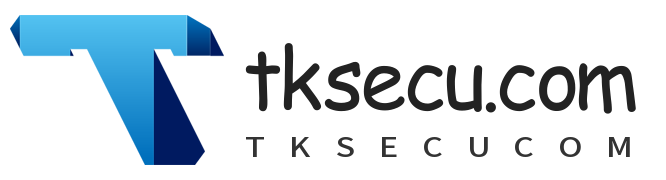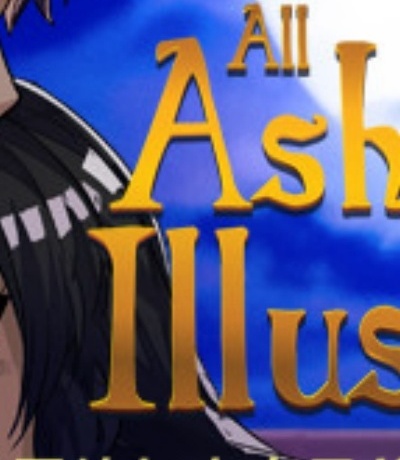在软件使用过程中,有时我们需要卸载某些软件以释放磁盘空间或解决兼容性问题。对于Mastercam9.1这样的专业软件,正确的卸载步骤尤为重要。如果卸载不干净,可能会导致无法重装或软件运行不稳定。以下是详细的Mastercam9.1卸载步骤,帮助您彻底卸载软件,确保系统干净。
一、准备工作
1.关闭Mastercam9.1和其他正在运行的程序。
2.确保您的计算机已连接到互联网,以便在卸载过程中可以访问官方网站下载必要的卸载工具。
二、使用Mastercam卸载工具
1.访问Mastercam官方网站,下载适合您操作系统的卸载工具。
2.运行卸载工具,根据提示进行操作。通常,卸载工具会自动搜索并删除Mastercam9.1的相关文件和注册表项。
三、手动卸载步骤
1.打开“控制面板”中的“程序和功能”。
2.在列表中找到Mastercam9.1,点击“卸载”按钮。
3.根据提示进行操作,直到软件卸载完成。
四、清理注册表
1.打开“运行”窗口,输入“regedit”并按回车键。
2.在注册表编辑器中,依次展开以下路径:
HKEY_LOCAL_MACHINESOFTWAREMicrosoftWindowsCurrentVersionUninstall
HKEY_CURRENT_USERSoftwareMicrosoftWindowsCurrentVersionUninstall
3.在右侧窗口中查找与Mastercam9.1相关的项,并将其删除。
五、删除残留文件
1.打开“我的电脑”,进入以下路径:
C:ProgramFiles(x86)Mastercam9.1或C:ProgramFilesMastercam9.1
2.删除Mastercam9.1文件夹中的所有文件和子文件夹。
3.进入以下路径:
C:Users您的用户名AppDataLocalTemp
C:Users您的用户名AppDataRoaming
4.删除与Mastercam9.1相关的临时文件和配置文件。
六、检查系统文件
1.打开“运行”窗口,输入“sfc/scannow”并按回车键。
2.系统文件检查器将开始扫描系统文件,如有损坏,将自动修复。
七、重装Mastercam9.1
1.重新下载Mastercam9.1安装包。
2.运行安装程序,根据提示进行操作,直到软件安装完成。